Học tin học văn phòng tại Thanh Hóa
Khi soạn thảo văn bản bạn gặp trường hợp sau dấu chấm word không tự viết hoa, tin học ATC xin chia sẽ cách sửa cho các bạn nhé!
Bước 1:
Tại file Word đang mở, bạn nhấn vào tab File trên thanh công cụ > Sau đó nhấn vào mục Options (một số phiên bản là More > Options)
Bước 2:
Tiếp tục nhấn chọn Proofing ở danh sách bên trái > Chọn AutoCorrect Options... ở khung bên phải.
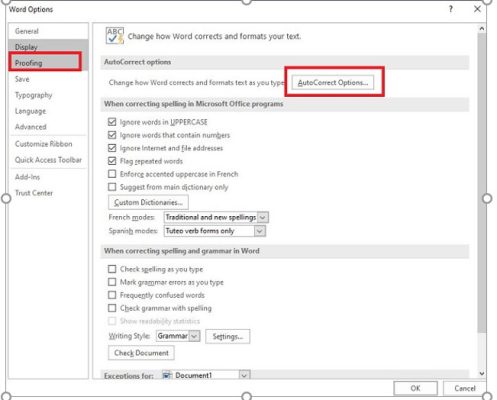
Bước 3:
Ở cửa sổ tiếp theo, bạn tick chọn vào ô “Capitalize first letter of sentences” > Chọn OK để lưu lại thiết lập > Mở cửa sổ Word mới để kiểm tra xem các thiết lập này nhé!
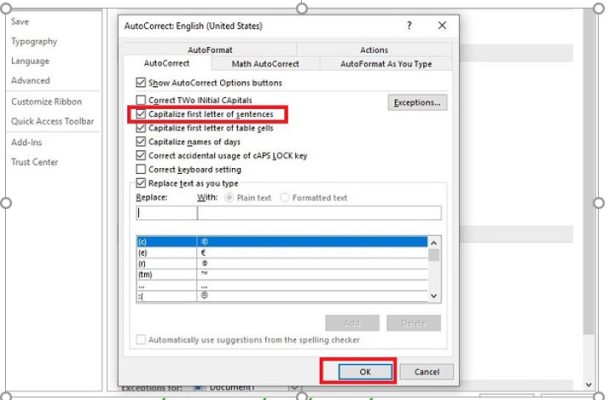
Word không tự viết hoa sau dấu chấm – Đối với trường hợp đã soạn thảo xong
Bạn đang có một file Word bị lỗi không viết hoa sau dấu chấm và không biết phải khắc phục thế nào? Chắc chắn rằng việc sửa từng chữ sẽ vô cùng khó khăn đúng không nè. Vậy thì hãy thử làm theo cách này xem sao nha.
Bước 1:
Tại file Word cần sửa lỗi > Bạn cần bôi đen toàn bộ văn bản.
Bước 2:
Nhấn vào tab Home > Tìm đến biểu tượng Aa > Tick chọn dòng Sentence case là được nhé!
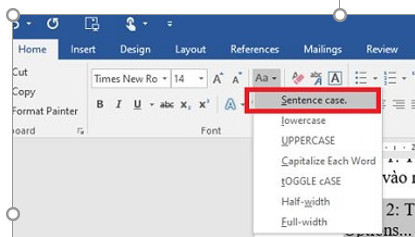
Tự động viết hoa sau dấu chấm đối với phiên bản Word 2003 và 2007
Cách khắc phục Word không tự viết hoa sau dấu chấm đối với các phiên bản này tương tự như hướng dẫn ở trên nhưng các bước thực hiện khác nhau đôi chỗ.
Đối với phiên bản Word 2003 thực hiện như sau
Bước 1:
Người dùng mở Word lên > Nhấn chọn tab Tool > Chọn AutoCorrect Options…
Bước 2:
Đánh dấu vào ô Capitalize first letter of sentences > Chọn OK để hoàn tất quá trình này.
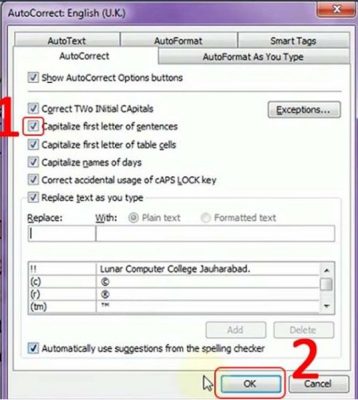
Đối với phiên bản Word 2007 thực hiện như sau
Bước 1:
Cũng tại file Word đang mở, bạn nhấn chọn vào biểu tượng Office Button > Sau đó nhấn chọn Word Options.
Bước 2:
Nhấn chọn Proofing ở menu bên trái > Chọn Auto Correct Options... để chuyển sang bước tiếp theo.
Bước 3:
Đảm bảo dòng Capitalize first letter of sentences đã được đánh dấu > Chọn OK để lưu lại thay đổi này.
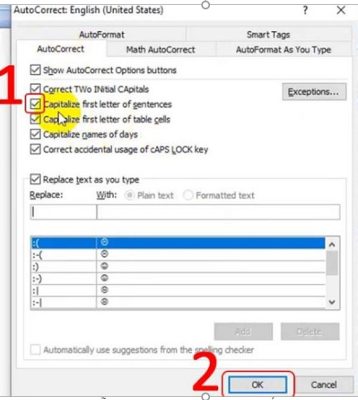
Trên đây là cách sửa lỗi sai không tự viết hoa sau dấu châm, tin học ATC hi vọng bài viết hữu ích cho bạn đọc nhé!

TRUNG TÂM ĐÀO TẠO KẾ TOÁN THỰC TẾ – TIN HỌC VĂN PHÒNG ATC
DỊCH VỤ KẾ TOÁN THUẾ ATC – THÀNH LẬP DOANH NGHIỆP ATC
Địa chỉ:
Số 01A45 Đại lộ Lê Lợi – Đông Hương – TP Thanh Hóa
( Mặt đường Đại lộ Lê Lợi, cách bưu điện tỉnh 1km về hướng Đông, hướng đi Big C)
Tel: 0948 815 368 – 0961 815 368

Nơi dạy tin học văn phòng tốt nhất tại Thanh Hóa
Nơi dạy tin học văn phòng tốt nhất ở Thanh Hóa








